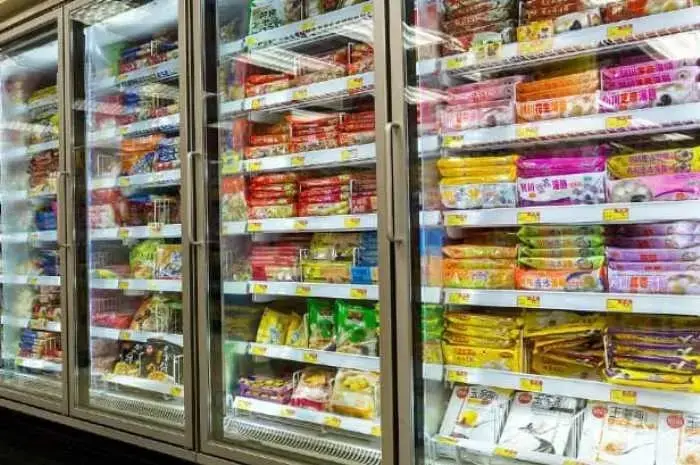Banyak solusi yang dapat ditempuh ketika baterai laptop tidak dapat diisi. Hal ini memastikan pengguna tidak perlu segera mengganti baterai atau membeli laptop baru. Saat pengisian baterai tak kunjung terjadi meskipun sedang dicas, ada beberapa langkah pemeriksaan yang bisa dilakukan.
Antara lain, memastikan kondisi fisik baterai, memeriksa kabel pengisian, dan port charger. Selanjutnya, evaluasi penggunaan laptop Anda, termasuk jumlah dan jenis aplikasi yang sedang berjalan. Pertimbangkan apakah ada aplikasi yang memerlukan konsumsi daya yang besar. Kemudian, cek setelan pengisian dan status driver baterai Anda.
Jika upaya-upaya di atas tak membuahkan hasil, mungkin saatnya membawa laptop Anda ke pusat servis. Beberapa faktor yang bisa menyebabkan masalah ini antara lain: sering dicas sambil laptop digunakan, terus menerus mengisi daya meskipun baterai sudah penuh, sering kali membiarkan laptop mati total akibat baterai habis, atau sering mengeluarkan dan memasang kembali baterai.
Cara Mengatasinya Jika Baterai Laptop Tak Bisa Diisi
Inilah sembilan metode yang bisa Anda coba untuk mengatasi baterai laptop yang tak kunjung terisi, berdasarkan berbagai saran ahli:
1. Uji Sumber Daya
Pertama, pastikan sumber listrik tempat Anda mencolokkan laptop berfungsi dengan baik. Ada kemungkinan stop kontak rusak atau tak mengalirkan listrik. Anda bisa memeriksa hal ini dengan menggunakannya untuk mengisi daya perangkat lain seperti ponsel.
2. Amati Kabel Charger
Kedua, evaluasi kabel charger Anda. Pastikan sudah terpasang dengan benar dan tidak ada gangguan yang bisa menghambat aliran listrik ke laptop.
3. Perhatikan Port Charger
Kotoran atau debu di port charger laptop bisa menghalangi proses pengisian. Selain itu, port yang longgar juga bisa menjadi penyebab. Coba bersihkan dan pastikan tidak ada masalah dengan port tersebut.
4. Cabut dan Pasang Kembali Baterai
Jika Anda yakin sumber daya dan kabel tidak bermasalah, matikan laptop Anda, lepas baterainya, hubungkan laptop dengan charger, lalu nyalakan tanpa baterai. Jika laptop bisa menyala, bisa jadi masalah ada pada baterai itu sendiri.
5. Gunakan Charger Pengganti
Jika baterai tetap tak terisi, coba charger dari laptop lain yang kompatibel. Ini bisa membantu Anda menentukan apakah masalahnya ada pada charger atau baterai Anda.
6. Prioritaskan Charger Resmi
Selalu gunakan charger resmi yang disertakan saat membeli laptop. Charger non-orisinal atau tiruan seringkali memiliki spesifikasi yang berbeda, yang bisa mempengaruhi waktu pengisian dan bahkan bisa merusak baterai.
7. Batasi Aplikasi yang Aktif
Jika banyak aplikasi berjalan bersamaan, baterai laptop bisa mengalami kesulitan untuk mengisi. Karena konsumsi daya yang tinggi dari aplikasi-aplikasi tersebut dapat menarik daya yang seharusnya digunakan untuk mengisi baterai. Saat menghadapi situasi ini, sebaiknya tutup beberapa aplikasi atau, jika memungkinkan, matikan laptop untuk mempercepat proses pengisian.
8. Periksa Pengaturan Pengisian Daya
Ada pengaturan di Windows yang otomatis menghentikan pengisian baterai saat mencapai level tertentu, misalnya 70%. Jika baterai laptop Anda berhenti mengisi meskipun masih terhubung dengan charger, sebaiknya cek pengaturan pengisian Anda. Anda bisa mengatur ulang ke pengaturan standar untuk memastikan baterai terisi penuh.
9. Perbaharui Driver Baterai
Menginstal ulang atau memperbaharui driver baterai bisa menjadi solusi untuk masalah pengisian. Berikut langkah-langkahnya:
- Klik ikon Windows.
- Masuk ke ‘Device Manager’.
- Cari ‘Baterai’ dan kemudian pilih ‘Microsoft AC Adapter’ serta ‘Microsoft ACPI-Compliant Control Method Battery’.
- Di setiap opsi tersebut, pilih ‘Properties’.
- Lalu, pilih ‘Update Driver’.
- Setelah selesai, restart laptop Anda dan coba sambungkan charger kembali.
Itulah tiga tambahan cara untuk mengatasi masalah baterai laptop yang tidak mengisi. Semoga informasi ini membantu!